Bạn đang xem bài viết Cách chiếu màn hình iPhone lên tivi Samsung bằng AirPlay 2 tại Thcslytutrongst.edu.vn bạn có thể truy cập nhanh thông tin cần thiết tại phần mục lục bài viết phía dưới.
Tính năng chiếu màn hình AirPlay lên tivi cho phép trình chiếu những nội dung đang hiển thị trên màn hình từ điện thoại iPhone lên tivi nhanh chóng qua kết nối không dây. Sau đây, Thcslytutrongst.edu.vn sẽ hướng dẫn cài đặt sử dụng tính năng này cho tivi Samsung nhé!
Lợi ích từ việc phản chiếu màn hình iPhone lên tivi
- Với chức năng phản chiếu màn hình, người dùng có thể dễ dàng chia sẻ nội dung từ iPhone cho nhiều người cùng xem trên màn hình lớn của tivi, giúp tăng tính tương tác và chia sẻ.
- Không cần phải tìm kiếm hoặc sử dụng remote tivi, người dùng có thể nhanh chóng điều khiển tivi một cách thuận tiện và dễ dàng.
- Kết nối iPhone với tivi Samsung cũng mang lại cảm giác chơi game sống động hơn, vượt xa trải nghiệm chơi trên màn hình điện thoại.
- Chức năng chiếu màn hình từ điện thoại lên tivi giúp giảm thiểu tình trạng mỏi mắt khi xem nội dung trên màn hình nhỏ của điện thoại. Thay vào đó, người dùng có thể tận hưởng nội dung trên màn hình lớn.
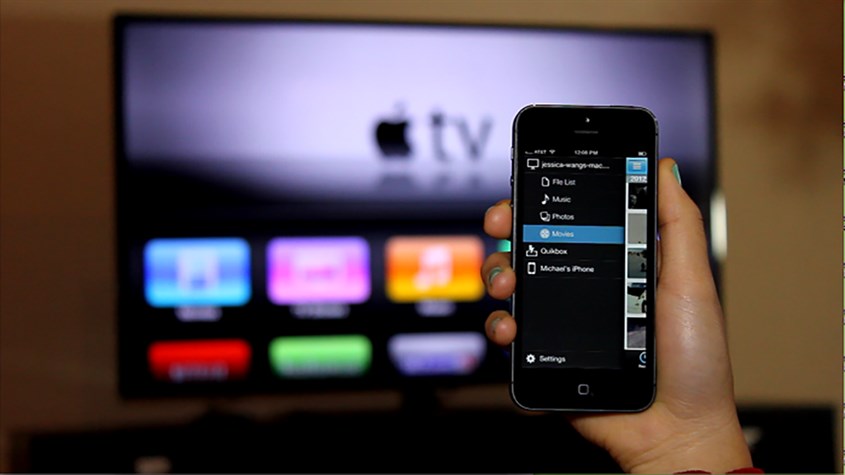
Chiếu màn hình iPhone lên tivi giúp tăng trải nghiệm khi xem nội dung bạn yêu thích
Cách nhận biết tivi Samsung có hỗ trợ AirPlay 2 không?
Cách xem tên tivi Samsung trong cài đặt
Bước 1: Nhấn vào nút “hình ngôi nhà” trên remote để hiển thị giao diện chính của tivi Samsung.
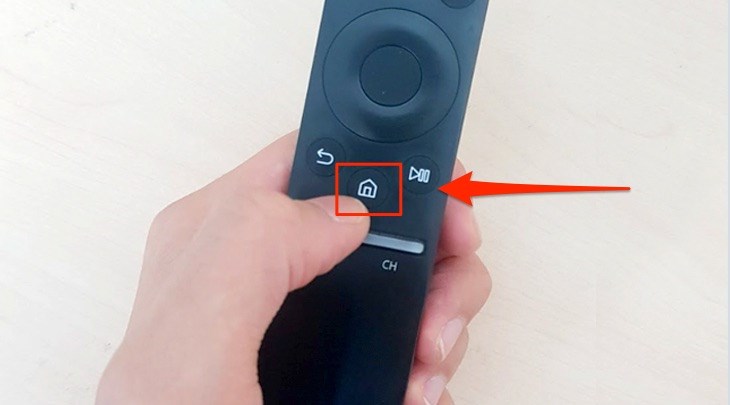
Bước 2: Trên giao diện chính, di chuyển đến phần “Cài đặt” trên tivi.
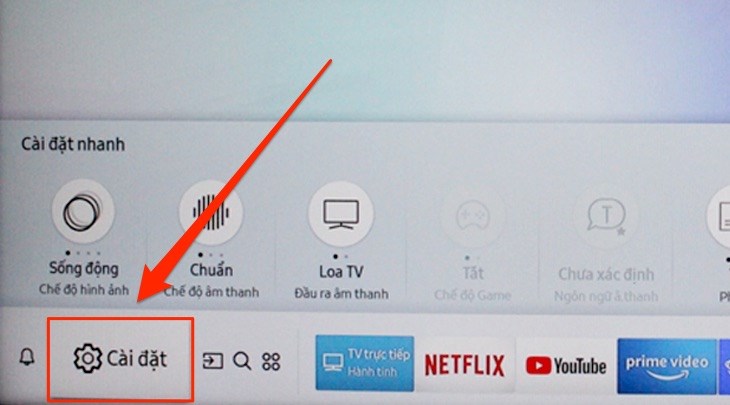
Bước 3: Chọn “Hỗ trợ” trong danh sách các mục được hiển thị.
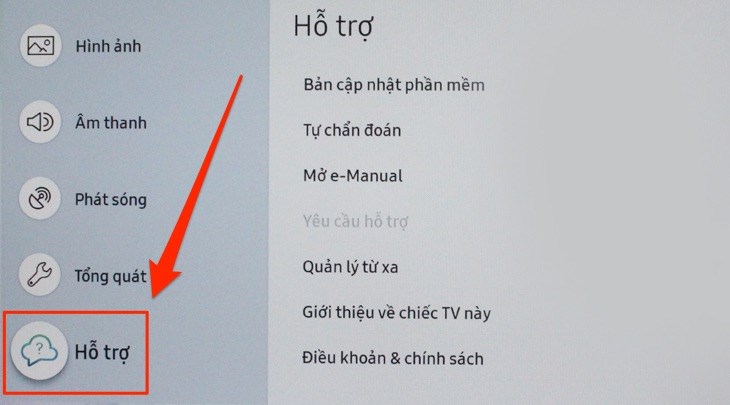
Bước 4: Chọn “Giới thiệu về chiếc TV này” để xem thông tin chi tiết về tivi Samsung của bạn.
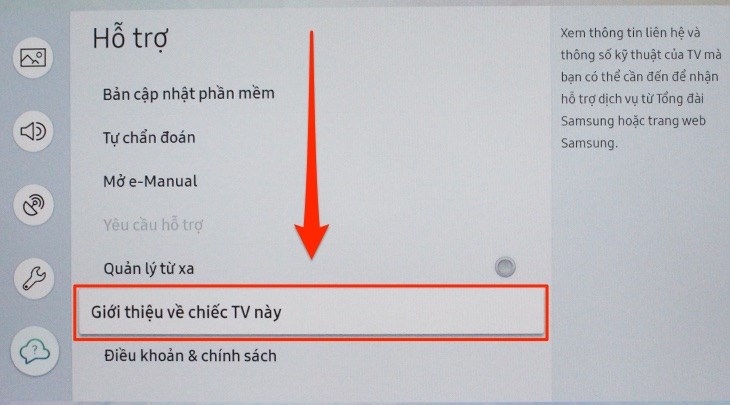
Tên mẫu tivi Samsung sẽ được hiển thị tại mục “Mã model“. Ví dụ như mã model là UA43N5500 được minh họa trên hình ảnh.
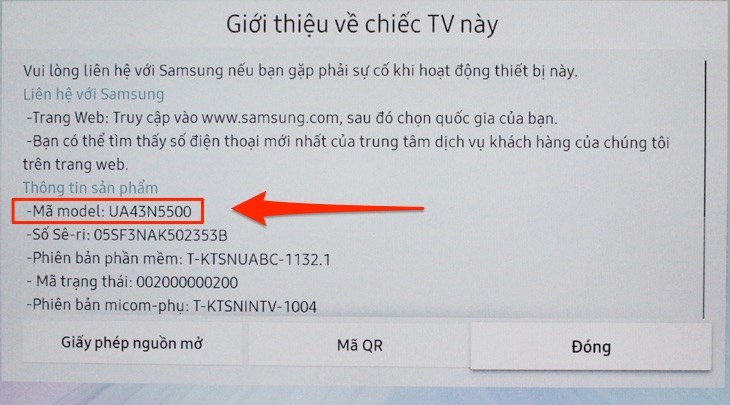
Cách đọc và ý nghĩa tên tivi Samsung
– Đối với tivi LED, ví dụ như Smart Tivi Samsung 4K Crystal UHD 50 inch UA50AU8100, bạn có thể đọc hiểu như sau:
- Ký tự đầu tiên, U đại diện cho dòng tivi LED của Samsung.
- Ký tự A được sử dụng để chỉ ra rằng tivi được bán tại thị trường châu Á.
- Số 50 cho biết kích thước màn hình tivi, được đo bằng đơn vị inch.
- Ký tự tiếp theo là A, mô tả năm sản xuất của tivi, sau đó là chữ U, đại diện cho độ phân giải Ultra HD (4K) của màn hình.
- Bốn ký tự cuối cùng là 8100, được sử dụng để mô tả series của sản phẩm.

Smart Tivi Samsung 4K Crystal UHD 50 inch UA50AU8100 cho phép chiếu màn hình iPhone lên tivi bằng AirPlay 2
– Đối với tivi QLED, dựa trên tên sản phẩm là Samsung Smart TV QLED QA55Q65A, bạn có thể hiểu như sau:
- Hai ký tự đầu tiên, QA là mã dòng tivi QLED của Samsung.
- Hai chữ số tiếp theo là 55, đại diện cho kích thước màn hình tivi.
- Chữ và hai chữ số Q65 dùng để mô tả series của dòng Q.
- Ký tự cuối cùng là A, được sử dụng để chỉ loại màn hình, ví dụ như màn hình phẳng được sản xuất trong năm 2021.

Nhờ vào AirPlay 2, bạn có thể đắm chìm vào không gian đồ họa rộng lớn trên màn hình Smart Tivi QLED 4K 55 inch Samsung QA55Q65A
Các dòng tivi Samsung có hỗ trợ AirPlay 2
- Tivi Samsung 4K UHD và QLED (model 2018 trở về sau).
- Tivi Samsung 8K và 4K UHD (model 2019 và 2020).
- Tivi Samsung Crystal UHD (model 2020 và 2021).
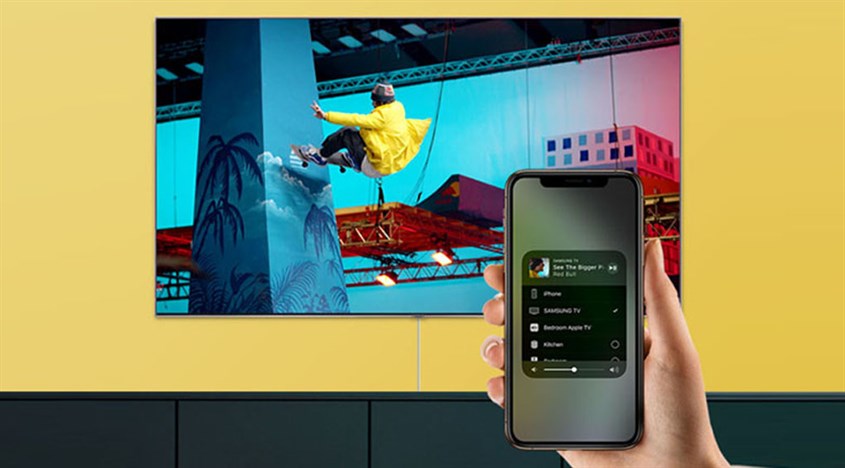
Xem phim trên màn hình rộng dễ dàng với AirPlay 2 từ Smart Tivi Samsung 4K 43 inch UA43AU7002
Các bước chiếu màn hình iPhone lên tivi Samsung bằng AirPlay 2
Lưu ý: Điện thoại và tivi phải kết nối cùng một mạng wifi để sử dụng AirPlay.
Bước 1: Trên màn hình chủ tivi Samsung chọn “Cài đặt“.
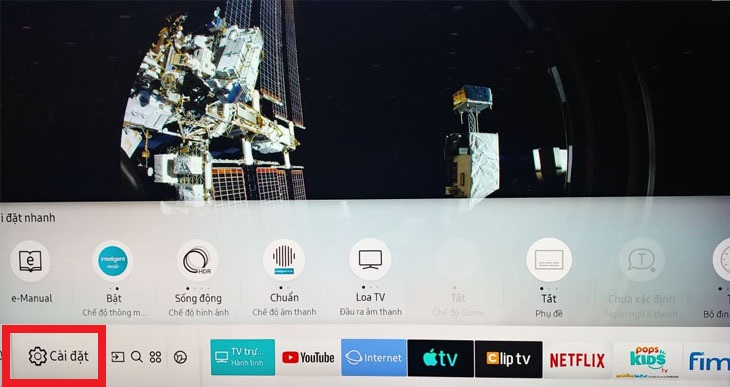
Bước 2: Trong phần cài đặt tìm đến phần “Tổng quát” chọn “Cài đặt Apple AirPlay“.
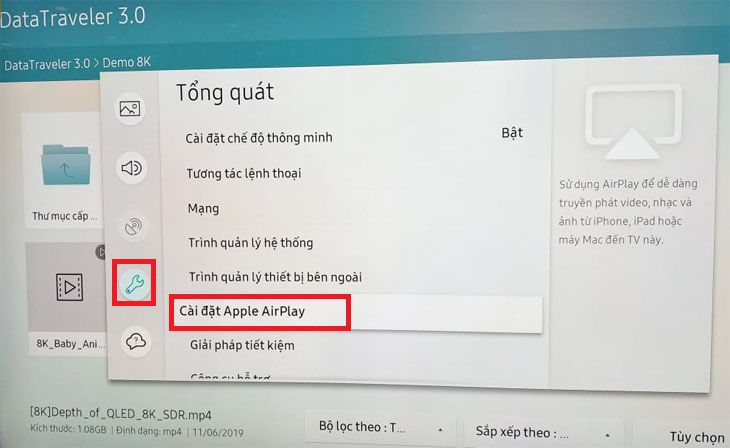
Bước 3: Trong cài đặt AirPlay chọn “Bật” để kích hoạt.
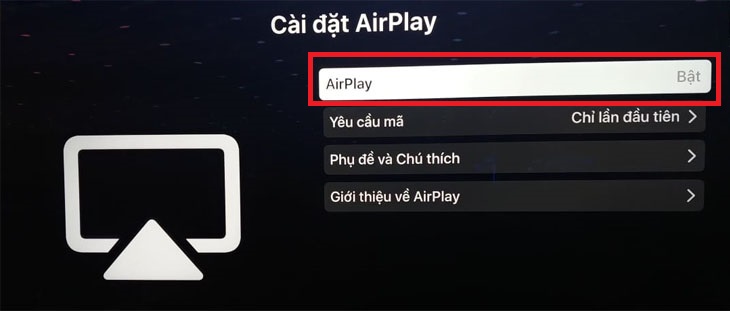
Bước 4: Chọn loại mạng kết nối.

Bước 5: Trên màn hình iPhone chọn “Phản chiếu màn hình“.
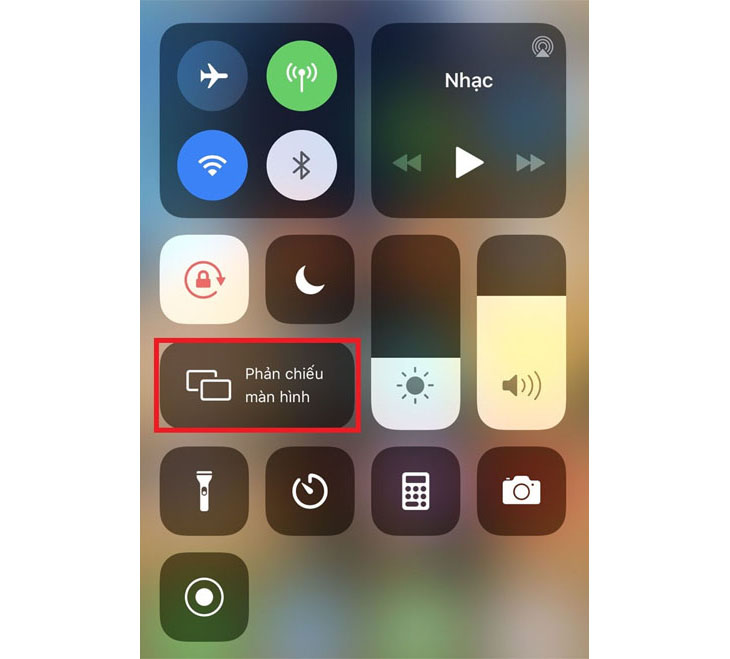
Bước 6: Chọn tivi bạn sẽ kết nối.
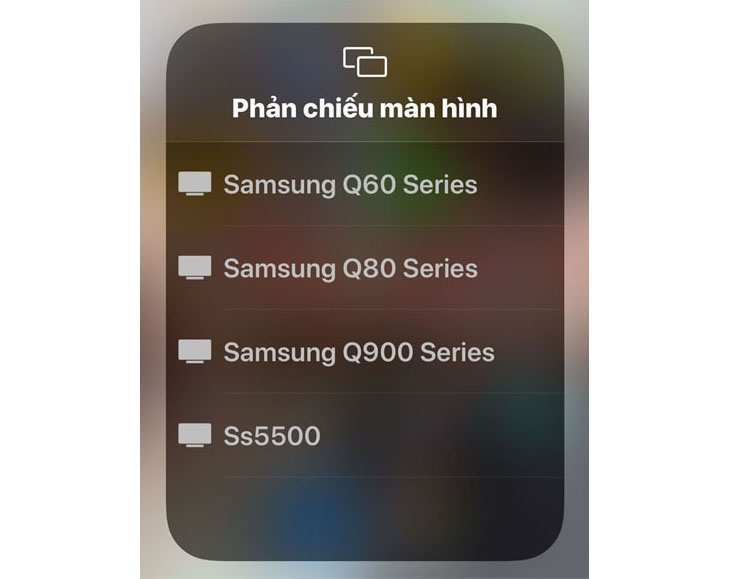
Bước 7: Sau khi kết nối bạn sẽ nhận được mật mã AirPlay trên tivi.

Bước 8: Tiến hành nhập mã AirPlay trên điện thoại.
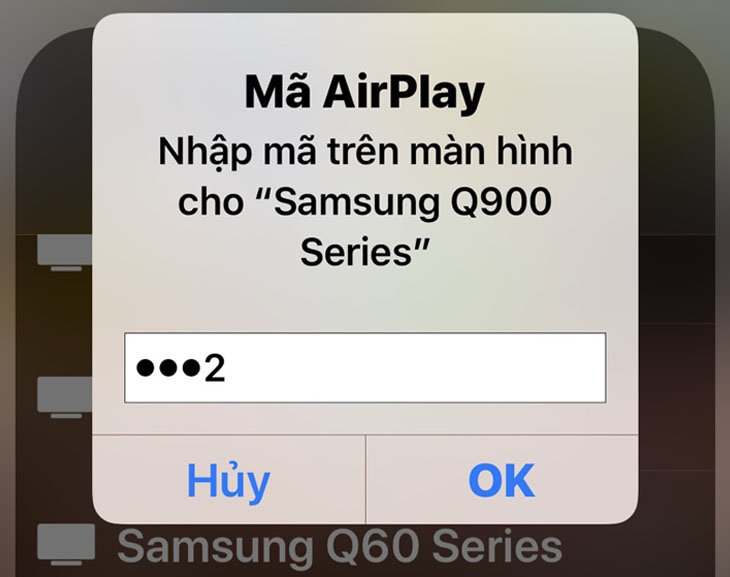
Bước 9: Sau khi nhập mã trên iPhone điện thoại của bạn đã kết nối thành công với tivi.
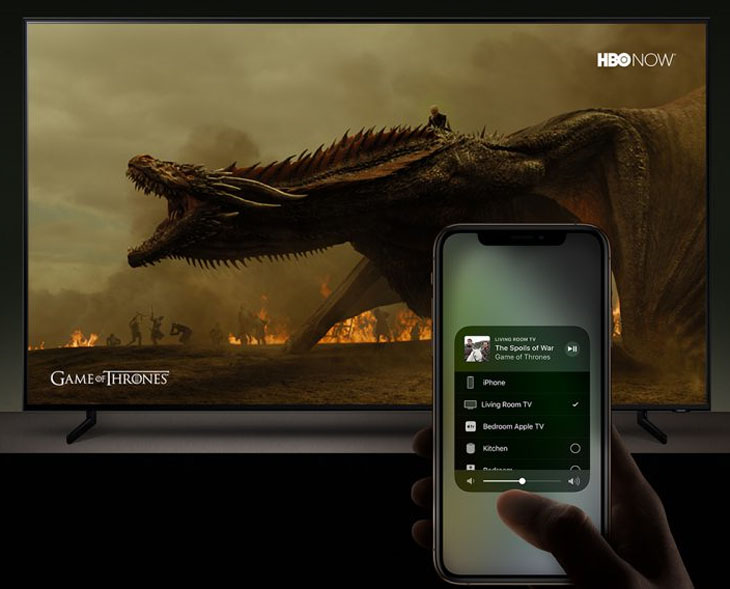
Qua bài viết trên, Thcslytutrongst.edu.vn đã hướng dẫn bạn cách chiếu màn hình iPhone lên tivi Samsung bằng AirPlay 2. Nếu có bất kỳ thắc mắc nào khác, bạn vui lòng để lại bình luận nhé!
Cảm ơn bạn đã xem bài viết Cách chiếu màn hình iPhone lên tivi Samsung bằng AirPlay 2 tại Thcslytutrongst.edu.vn bạn có thể bình luận, xem thêm các bài viết liên quan ở phía dưới và mong rằng sẽ giúp ích cho bạn những thông tin thú vị.
